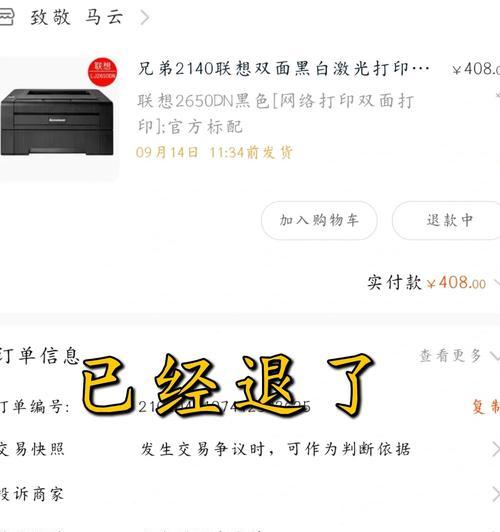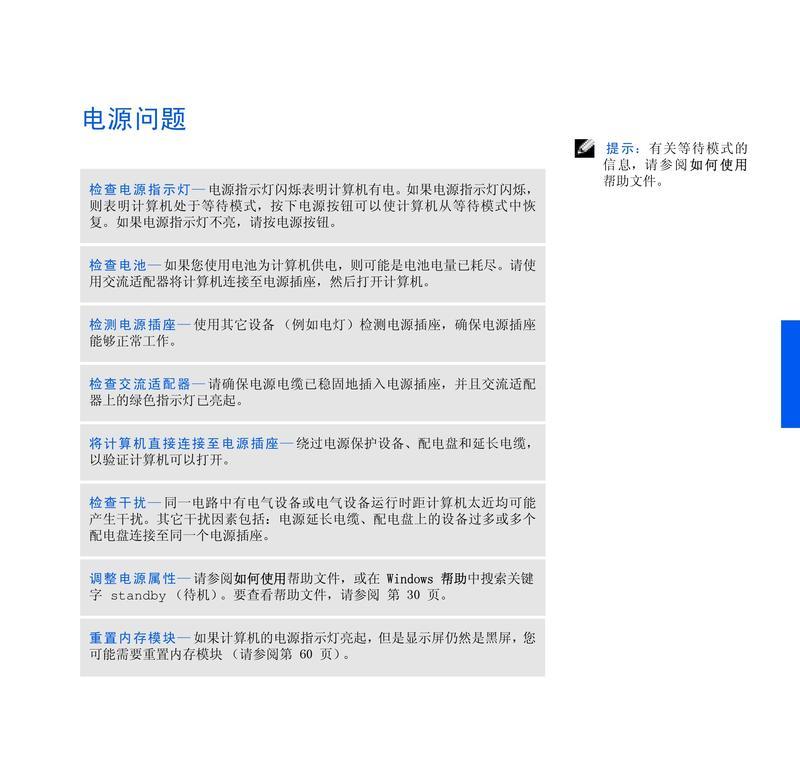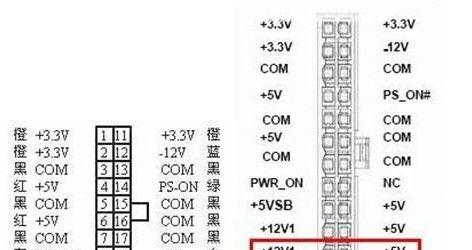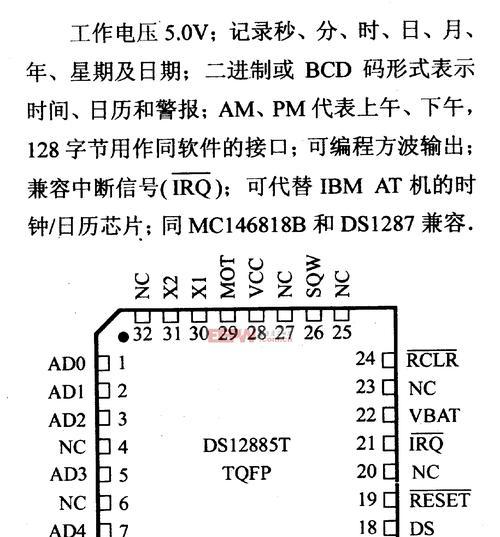电脑电源闪烁的解决方法是什么?
电脑作为现代工作和生活不可或缺的工具,其稳定性至关重要。然而,不少用户在使用电脑过程中可能会遇到电源指示灯闪烁的问题,这通常是电脑硬件或电源出现了故障的信号。为了帮助用户快速定位问题并解决,本文将详细介绍电脑电源闪烁的原因及针对性的解决方法。
一、了解电源指示灯闪烁的含义
在深入解决电脑电源闪烁的问题之前,首先需要了解电脑电源指示灯闪烁的含义。电源指示灯,通常位于主机箱正面,它的闪烁可能是由以下几种情况引起的:
1.电源自检:开机时,电源指示灯会闪烁,表明电源正在进行自检,这是正常现象,自检完成后指示灯会变为常亮。
2.硬件故障:如果电源指示灯在电脑启动后仍然持续闪烁,可能表示存在硬件故障,比如内存条、显卡接触不良等。
3.电源供应不足:电脑电源供应不稳定时,指示灯也可能会闪烁,需要检查电源功率是否满足整机要求。
4.电源本身故障:电源模块故障也会导致指示灯闪烁。

二、排查和解决问题
1.确认电源线连接稳定
检查电源线是否连接稳定,有时电源线松动也会导致电源指示灯闪烁。请确保电源线牢固连接在电源插座和电脑电源接口上。
2.检查硬件连接
打开机箱,检查所有硬件设备是否安装正确,包括内存条、显卡等,特别是确保它们与主板连接良好。重新安装一遍,确保无接触不良现象。
3.更换或升级电源
如果电源线连接正常且硬件安装无误,可能需要检查电源模块本身。如果电源功率不足,可以考虑更换或升级电源。建议使用额定功率高于实际负载需求的电源,以确保稳定供电。
4.检查主板和电源
有时主板或电源的电路故障也会导致指示灯闪烁。如果用户对硬件修理不太熟悉,建议送到专业的维修店进行检测。
5.检查BIOS设置
一些电脑的BIOS设置中有关于电源指示灯的选项,检查是否有与电源指示灯相关的设置项,并进行适当调整。
6.更新电脑驱动程序
确保电脑的驱动程序是最新的,特别是显卡驱动程序。驱动程序过时或不兼容可能导致电源指示灯异常。
7.系统监控软件
使用系统监控软件检查系统各部件温度及电源供应状况。如果发现有异常,可能需要清理风扇灰尘或更换散热设备。

三、深入理解电脑电源
电源功率计算
了解电脑各部件的功率需求,并计算总功率,确保电源的额定功率能够满足需求。这一步骤对于预防电源故障极为重要。
电源品质标准
熟悉电源的品质标准,比如80PLUS认证,这有助于选择高质量的电源,从根源上避免电源问题的发生。

四、常见问题解答
为什么电源指示灯在电脑关机后还会闪烁?
关机后指示灯闪烁可能是因为电源模块具有节能功能,或者主板的某些电路在关机后仍处于待命状态。
如何判断电源模块故障?
如果电脑频繁无故重启,或电源指示灯闪烁的同时伴有其他异常表现(如风扇不转、黑屏等),可能表明电源模块存在故障。
使用多久的电源需要更换?
通常电源没有固定更换时间,但使用五年以上、频繁出现故障或经常在高温环境下工作的电源建议及时更换。
五、预防措施
定期维护电脑硬件
定期清理电脑内部灰尘,检查硬件连接状况,可以有效预防硬件故障引发的电源指示灯闪烁问题。
使用稳压器
对于电压不稳定地区的用户,使用稳压器可以避免电压波动导致电源问题。
六、
电脑电源指示灯的闪烁是一个不容忽视的问题,通过上述详细的方法排查与解决,大部分电源问题都可以得到妥善处理。最重要的是,采取适当的预防措施,确保电脑稳定运行。希望本文能为遇到电脑电源问题的用户提供有益的指导和帮助。
版权声明:本文内容由互联网用户自发贡献,该文观点仅代表作者本人。本站仅提供信息存储空间服务,不拥有所有权,不承担相关法律责任。如发现本站有涉嫌抄袭侵权/违法违规的内容, 请发送邮件至 3561739510@qq.com 举报,一经查实,本站将立刻删除。
- 上一篇: 电源适配器接口损坏怎么修复?插不进怎么办?
- 下一篇: 线下购买智能手表如何验机?
- 站长推荐
-
-

如何在苹果手机微信视频中开启美颜功能(简单教程帮你轻松打造精致自然的美颜效果)
-

解决WiFi信号不稳定的三招方法(提高WiFi信号稳定性的关键技巧)
-

微信字体大小设置方法全解析(轻松调整微信字体大小)
-

提升网速的15个方法(从软件到硬件)
-

如何更改苹果手机个人热点名称(快速修改iPhone热点名字)
-

解决Mac电脑微信截图快捷键失效的方法(重新设定快捷键来解决微信截图问题)
-

如何在手机上显示蓝牙耳机电池电量(简单教程)
-

解决外接显示器字体过大的问题(调整显示器设置轻松解决问题)
-

找回网易邮箱账号的详细教程(快速恢复网易邮箱账号的方法及步骤)
-

科学正确充电,延长手机使用寿命(掌握新手机的充电技巧)
-
- 热门tag
- 标签列表